Edge Chromium: Замръзване на раздели, поддръжка на режим с висок контраст
С най-новата версия на Canary, Microsoft Edge Chromium има нова функция „Замръзване на раздели“, заедно с разширена поддръжка на естествения режим на висок контраст в Windows 10.
Реклама
След актуализиране на браузъра до най-новата версия на Canary, която е 79.0.307.0, трябва да намерите нов флаг, който активира функцията за замразяване на раздели.
Точно като Firefox, Edge може да открие, че паметта на вашия компютър е изчерпана и може да спре раздели, които не сте използвали или не сте разглеждали от известно време. Edge ще спре цялата активност за раздели, които не сте използвали в продължение на 5 минути. Тази функционалност не е изключителна характеристика на Edge, тя е наследена от Chromium.
За да активирате замразяването на раздели в Microsoft Edge Chromium,
- Актуализирайте Microsoft Edge Chromium до най-новата версия на Canary (вижте по-долу).
- Тип
edge://flags/#proactive-tab-freezeв адресната лента и натиснетеВъведетеключ. - Активирайте флага Замразяване на раздела с помощта на падащото меню до името на флага.
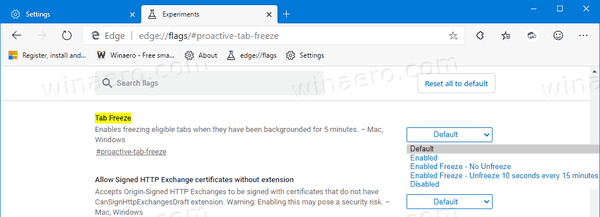
- Рестартирайте браузъра, когато бъдете подканени.

Имайте предвид, че това все още е експериментална функция както за Chromium, така и за Edge, така че може да работи с проблеми.
Към момента можете да зададете опцията на един от следните режими:
- Разрешено - активирайте го с настройки по подразбиране
- Без размразяване - Edge няма да възстанови разделите в паметта.
- Размразете 10 секунди на всеки 15 минути - Edge ще презареди замразените ви раздели в паметта и ще ги запази за 10 секунди на всеки 15 минути.
Друга промяна в Edge Canary 79.0.307.0 е флаг, който принуждава естествените цветове на режима на висок контраст на Windows към уеб сайтовете, които разглеждате. Доста интересна характеристика, която напомня за принудителното тъмна тема за сайтове в Chrome.
За да активирате поддръжката на режим с висок контраст за уеб сайтове в Edge Chromium,
- Актуализирайте Microsoft Edge Chromium до най-новата версия на Canary (вижте по-долу).
- Тип
edge://flags/#forced-colorsв адресната лента и натиснетеВъведетеключ. - Активирайте флага Принудени цветове с помощта на падащото меню до името на флага.
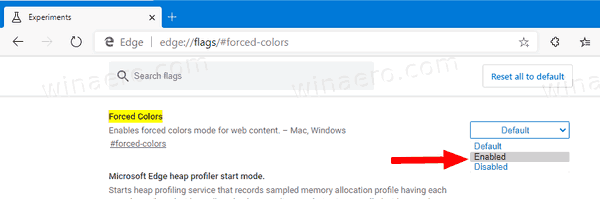
- Рестартирайте браузъра, когато бъдете подканени.

- Сега, активирайте режима на висок контраст в Windows 10.
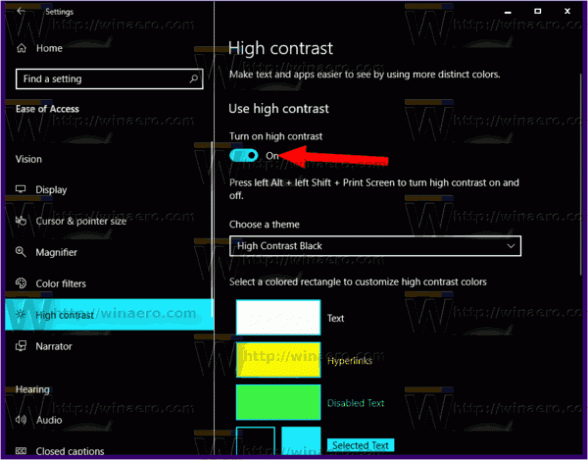
- Отворете уеб сайт в Edge Chromium. Ще забележите как изглежда различно от обичайния си вид.
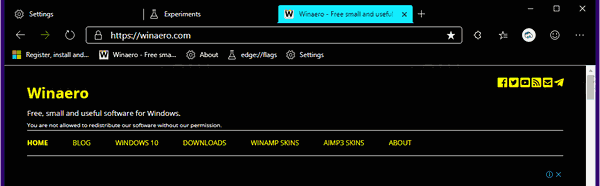
Нови икони на потребителски профил
Microsoft вече доставя нови, изключителни потребителски снимки за профили на браузъра (акаунти). Изображенията, които предлагат, не са включени в друг браузър, базиран на Chromium. Освен това има нов инструмент за избор на профилни изображения.
За да промените иконата на потребителския си профил,
- Щракнете върху бутона на менюто и изберете Настройки.

- В Настройки щракнете Профили наляво.
- Вдясно щракнете върху бутона с три точки и изберете редактиране.
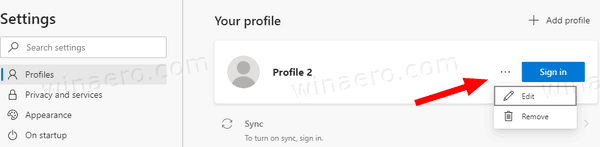
- В следващия диалогов прозорец изберете снимка по избор и щракнете върху Актуализация бутон.
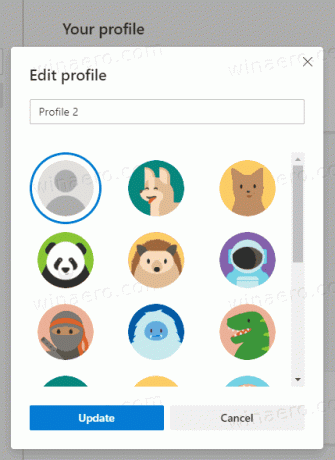
Забележка: Стъпките по-горе работят за местни профили. За вашия първичен профил, свързан с акаунт в Microsoft, Edge ще ви отведе до страницата с настройки на профила на онлайн акаунта.
Както може би вече знаете, в момента Microsoft използва три канала за доставяне на актуализации на Edge Insiders. Каналът Canary получава актуализации ежедневно (с изключение на събота и неделя), каналът Dev получава актуализации ежеседмично, а бета каналът се актуализира на всеки 6 седмици. Стабилният канал също е на път към потребителите.
Действителни версии на Microsoft Edge
Действителните предварителни версии на Edge Chromium към момента на това писане са както следва:
- Бета канал: 78.0.276.19
- Канал на разработчиците: 79.0.301.2 (на дневник за промени)
- Канарски канал: 79.0.307.0
Разгледах много трикове и функции на Edge в следната публикация:
Практически с новия Microsoft Edge, базиран на Chromium
Вижте също следните актуализации.
- Edge Chromium: Блокиране на бисквитки на трети страни за режим InPrivate, Разширен достъп до търсене
- Microsoft постепенно се отървава от заобления потребителски интерфейс в Edge Chromium
- Edge сега позволява деактивиране на бутона за усмивка за обратна връзка
- Блокирайте потенциално нежелани приложения за изтегляне в Microsoft Edge
- Глобалните контроли на медиите в Microsoft Edge получават бутон за отхвърляне
- Microsoft Edge: Нови опции за блокиране на автоматично възпроизвеждане, актуализирана превенция на проследяване
- Изключете емисията за новини на страницата с нов раздел в Microsoft Edge
- Бутон за активиране на менюто за разширения в Microsoft Edge Chromium
- Премахване на бутона за усмивка за обратна връзка в Microsoft Edge
- Microsoft Edge вече няма да поддържа ePub
- Най-новите функции на Microsoft Edge Canary Карти за задържане на раздела
- Microsoft Edge вече се самоиздига автоматично
- Подробности на Microsoft Edge Chromium Roadmap
- Microsoft активира глобалните контроли на медиите в Microsoft Edge
- Как да използвате облачни гласове в Microsoft Edge Chormium
- Microsoft Edge Chromium: Никога не превеждайте, предварително попълвайте Find с избор на текст
- Активирайте сърфирането с карета в Microsoft Edge Chromium
- Активирайте режима на IE в Chromium Edge
- Стабилният канал за актуализиране направи първата си поява за Microsoft Edge Chromium
- Microsoft Edge Chromium получава актуализиран бутон за разкриване на парола
- Какво представляват пускането на контролирани функции в Microsoft Edge
- Edge Canary добавя нова текстова значка InPrivate, нови опции за синхронизиране
- Microsoft Edge Chromium: Изчистване на данните за сърфиране при изход
- Microsoft Edge Chromium вече позволява превключване на тема
- Microsoft Edge: Поддръжка за Windows Spell Checker в Chromium Engine
- Microsoft Edge Chromium: Предварително попълване на Find с избор на текст
- Microsoft Edge Chromium получава настройки за предотвратяване на проследяване
- Microsoft Edge Chromium: Промяна на езика на дисплея
- Шаблони за групови правила за Microsoft Edge Chromium
- Microsoft Edge Chromium: Закачете сайтове към лентата на задачите, режим на IE
- Microsoft Edge Chromium ще позволи деинсталирането на PWA като настолни приложения
- Microsoft Edge Chromium включва информация за видео YouTube в екранното меню за управление на силата на звука
- Microsoft Edge Chromium Canary разполага с подобрения в тъмен режим
- Показване на икона само за отметка в Microsoft Edge Chromium
- Autoplay Video Blocker идва в Microsoft Edge Chromium
- Microsoft Edge Chromium получава опции за персонализиране на страницата с нов раздел
- Активирайте Microsoft Search в Microsoft Edge Chromium
- Граматичните инструменти вече са налични в Microsoft Edge Chromium
- Microsoft Edge Chromium вече следва System Dark Theme
- Ето как изглежда Microsoft Edge Chromium на macOS
- Microsoft Edge Chromium вече инсталира PWA в корена на менюто "Старт".
- Активирайте преводача в Microsoft Edge Chromium
- Microsoft Edge Chromium динамично променя своя потребителски агент
- Microsoft Edge Chromium предупреждава, когато работите като администратор
- Променете търсачката в Microsoft Edge Chromium
- Скриване или показване на лентата с любими в Microsoft Edge Chromium
- Инсталирайте разширения за Chrome в Microsoft Edge Chromium
- Активирайте тъмен режим в Microsoft Edge Chromium
- Функциите на Chrome са премахнати и заменени от Microsoft в Edge
- Microsoft пусна базирани на Chromium версии за предварителен преглед на Edge
- Базиран на Chromium Edge за поддръжка на 4K и HD видео потоци
- Разширението Microsoft Edge Insider вече е достъпно в Microsoft Store
- Практически с новия Microsoft Edge, базиран на Chromium
- Разкрита страница с добавки на Microsoft Edge Insider
- Microsoft Translator вече е интегриран с Microsoft Edge Chromium



